Illustrator制作立方體組成的藝術字教程(3)
文章來源于 站酷,感謝作者 4FIRE 給我們帶來經精彩的文章!設計教程/矢量教程/Illustrator教程2017-08-07
(3)選擇構成立方體左墻右墻和頂壁的形狀,并使用下面顯示的線性漸變參數來替換現有填充顏色。 (4)選擇線段工具(\),在立方體的三個菱角上畫三條直線(這里為了更精準的對齊錨點,請關閉視圖中的對齊網格和對齊像素)
(3)選擇構成立方體左墻右墻和頂壁的形狀,并使用下面顯示的線性漸變參數來替換現有填充顏色。

(4)選擇線段工具(\),在立方體的三個菱角上畫三條直線(這里為了更精準的對齊錨點,請關閉視圖中的對齊網格和對齊像素),為此路徑添加1px的白色描邊。

(5)選擇三條白色路徑,在“ 外觀”面板上將不透明度降低到70%,將混合模式更改為柔光。在“描邊”中找到“ 配置文件”下拉菜單中選擇“ 寬度配置文件4”,并對三條高光進行縱向翻轉調整。

(6)選擇構成立方體墻壁的三個形狀,并在前面添加副本(Control-C> Control-F),在路徑查找器>聯集。并放在三個復合路徑下方,然后在“ 外觀”面板上將顏色改為(R = 147 G = 39 B = 143),混合模式改為“混色”。


(7)選中紫色形狀,繼續在“ 外觀”面板中使用“ 添加新填充”按鈕添加第二個填充(目的是讓字母塊更真實),不透明度降低到20%,混合模式更改為疊加。

STEP4:添加一個簡單的陰影
(1)在“ 圖層”面板,選擇構成多維數據集基礎的底部形狀,并在后面創建一個副本(Control-C> Control-F)。選擇直接選擇工具(A),選擇頂部的錨點(在第一個圖像中突出顯示),然后將其左側拖動約20px,如第二個圖像所示。在“ 外觀”面板上將顏色更改為線性漸變,不透明度降低到20%,然后轉到效果>模糊>高斯模糊。輸入3像素半徑。


 情非得已
情非得已
推薦文章
-
 Illustrator繪制扁平化風格的建筑圖2020-03-19
Illustrator繪制扁平化風格的建筑圖2020-03-19
-
 Illustrator制作扁平化風格的電視機2020-03-18
Illustrator制作扁平化風格的電視機2020-03-18
-
 Illustrator繪制漸變風格的建筑場景插畫2020-03-12
Illustrator繪制漸變風格的建筑場景插畫2020-03-12
-
 佩奇插畫:用AI繪制卡通風格的小豬佩奇2019-02-26
佩奇插畫:用AI繪制卡通風格的小豬佩奇2019-02-26
-
 插畫設計:AI繪制復古風格的宇航員海報2019-01-24
插畫設計:AI繪制復古風格的宇航員海報2019-01-24
-
 房屋插畫:AI繪制圣誕節主題的房屋插畫2019-01-21
房屋插畫:AI繪制圣誕節主題的房屋插畫2019-01-21
-
 圣誕插畫:AI繪制簡約風格圣誕節插畫2019-01-21
圣誕插畫:AI繪制簡約風格圣誕節插畫2019-01-21
-
 燈塔繪制:AI繪制的燈塔插畫2019-01-21
燈塔繪制:AI繪制的燈塔插畫2019-01-21
-
 時尚船錨:AI繪制鮮花裝飾的船錨圖標2019-01-18
時尚船錨:AI繪制鮮花裝飾的船錨圖標2019-01-18
-
 扁平寶箱圖形:AI繪制游戲中常見的寶箱2019-01-18
扁平寶箱圖形:AI繪制游戲中常見的寶箱2019-01-18
熱門文章
-
 Illustrator制作復古風格的郵票效果2021-03-10
Illustrator制作復古風格的郵票效果2021-03-10
-
 Illustrator制作復古風格的郵票效果
相關文章2112021-03-10
Illustrator制作復古風格的郵票效果
相關文章2112021-03-10
-
 Illustrator設計簡潔的乒乓球主題頁面
相關文章8532020-09-28
Illustrator設計簡潔的乒乓球主題頁面
相關文章8532020-09-28
-
 Illustrator繪制扁平化風格的室內效果圖
相關文章15042020-03-19
Illustrator繪制扁平化風格的室內效果圖
相關文章15042020-03-19
-
 Illustrator繪制扁平化風格的建筑圖
相關文章7132020-03-19
Illustrator繪制扁平化風格的建筑圖
相關文章7132020-03-19
-
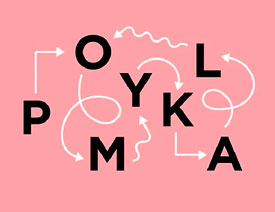 Illustrator快速的設計復雜的箭頭
相關文章2542020-03-19
Illustrator快速的設計復雜的箭頭
相關文章2542020-03-19
-
 Illustrator設計紫色立體效果的企業LOGO
相關文章9252020-03-19
Illustrator設計紫色立體效果的企業LOGO
相關文章9252020-03-19
-
 Illustrator制作卡通風格的法國建筑圖
相關文章6122020-03-18
Illustrator制作卡通風格的法國建筑圖
相關文章6122020-03-18
-
 Illustrator繪制以手為裝飾的字體海報
相關文章2722020-03-18
Illustrator繪制以手為裝飾的字體海報
相關文章2722020-03-18
